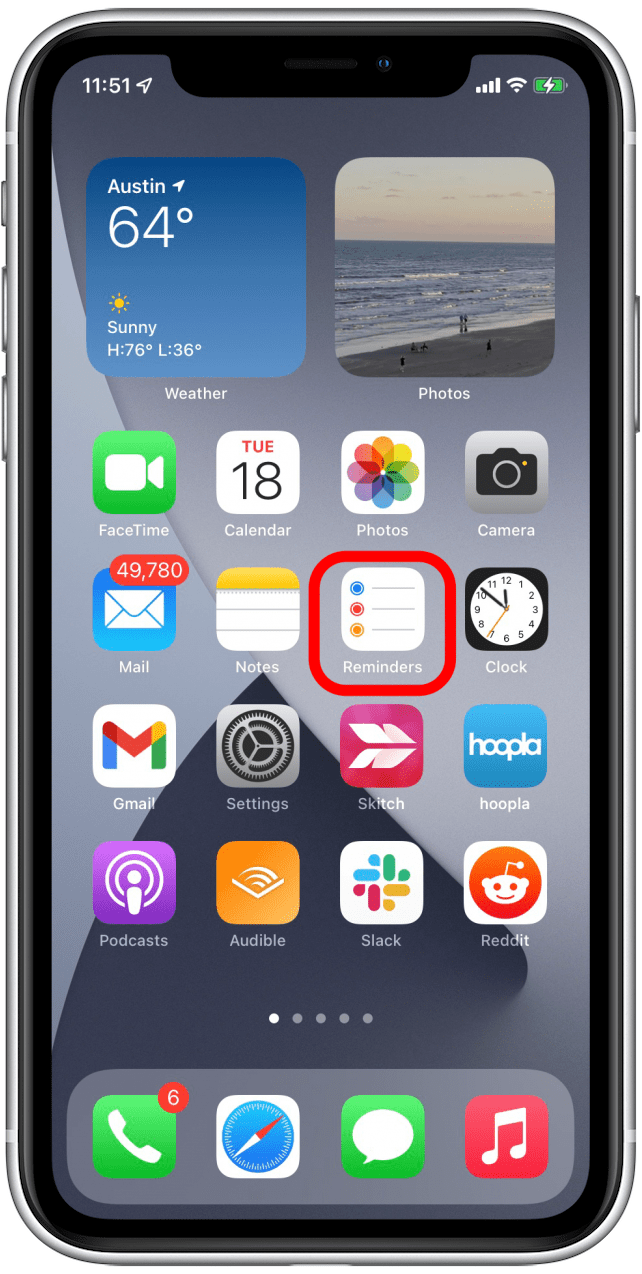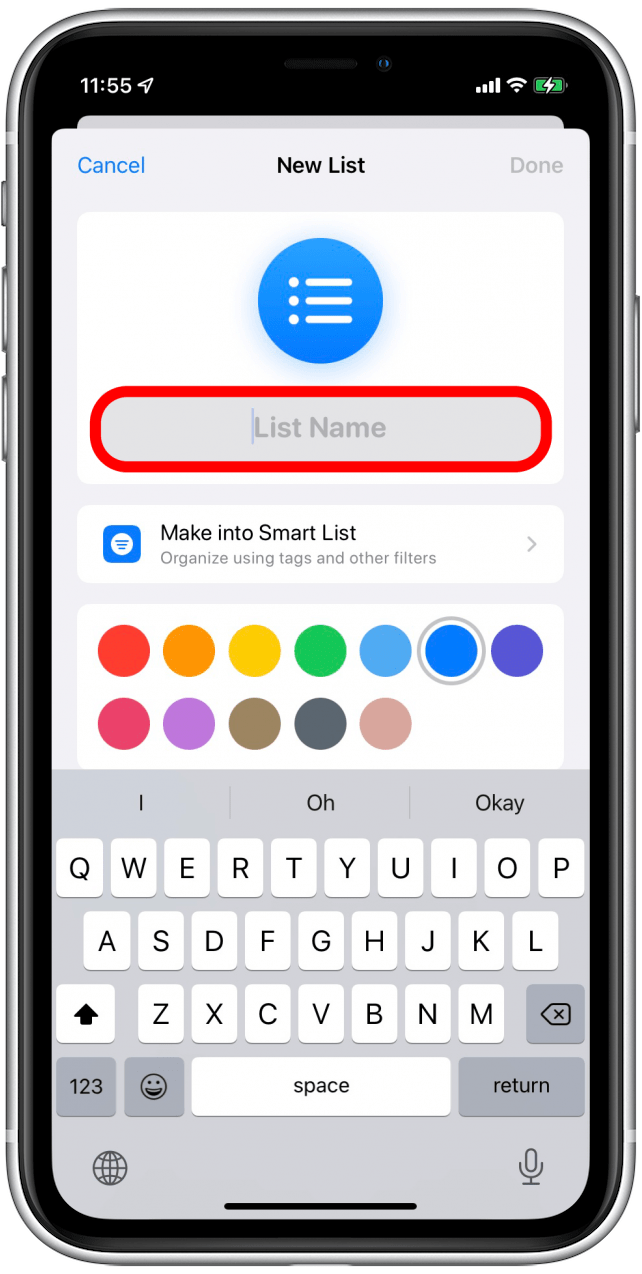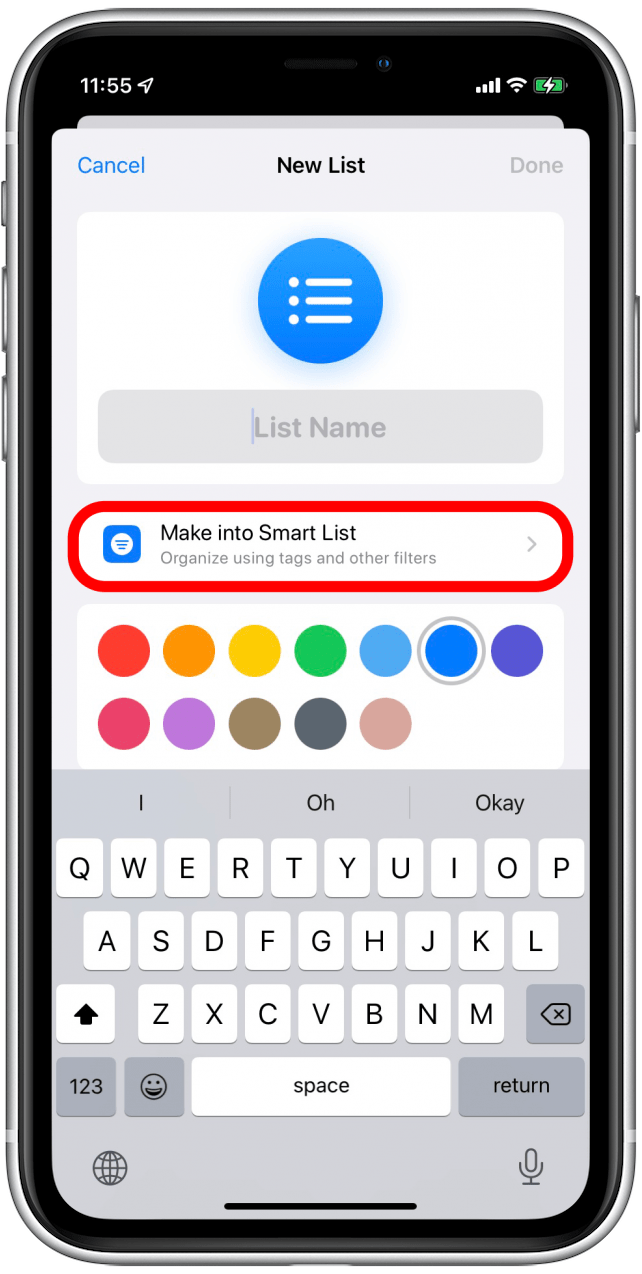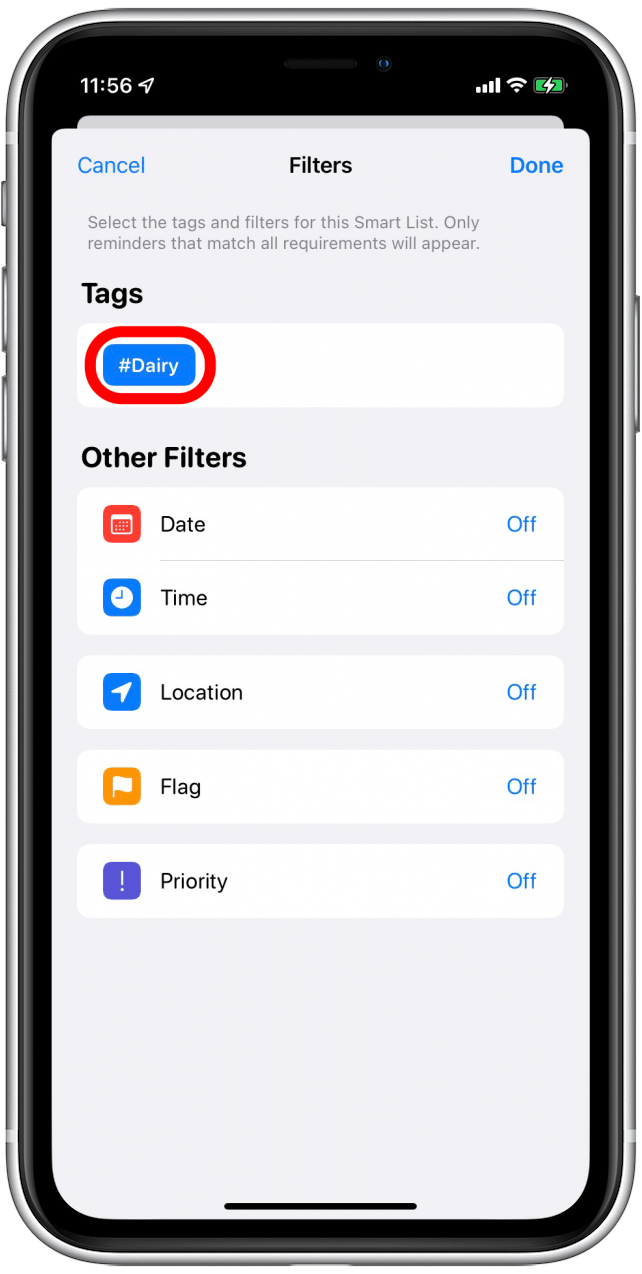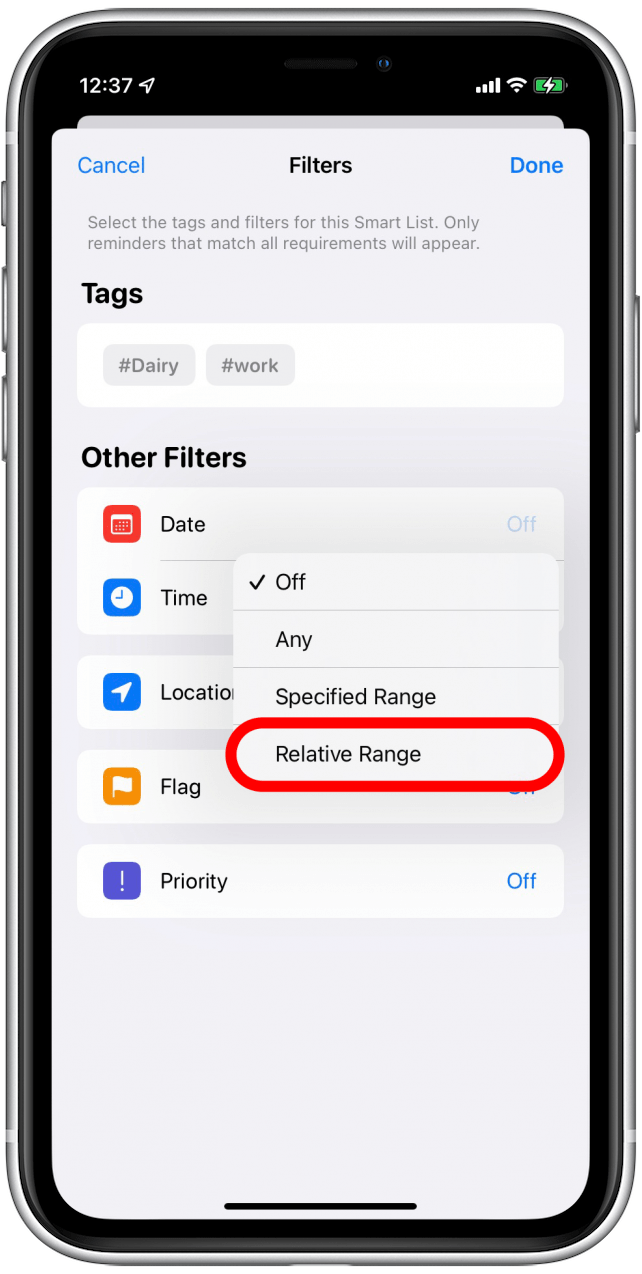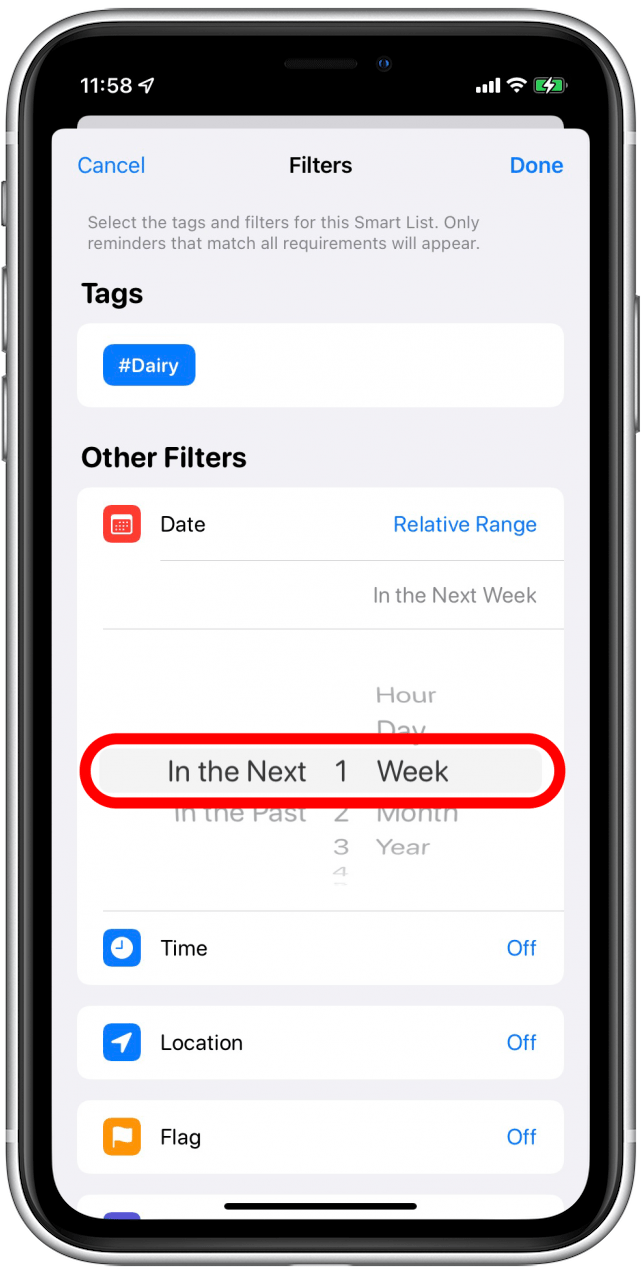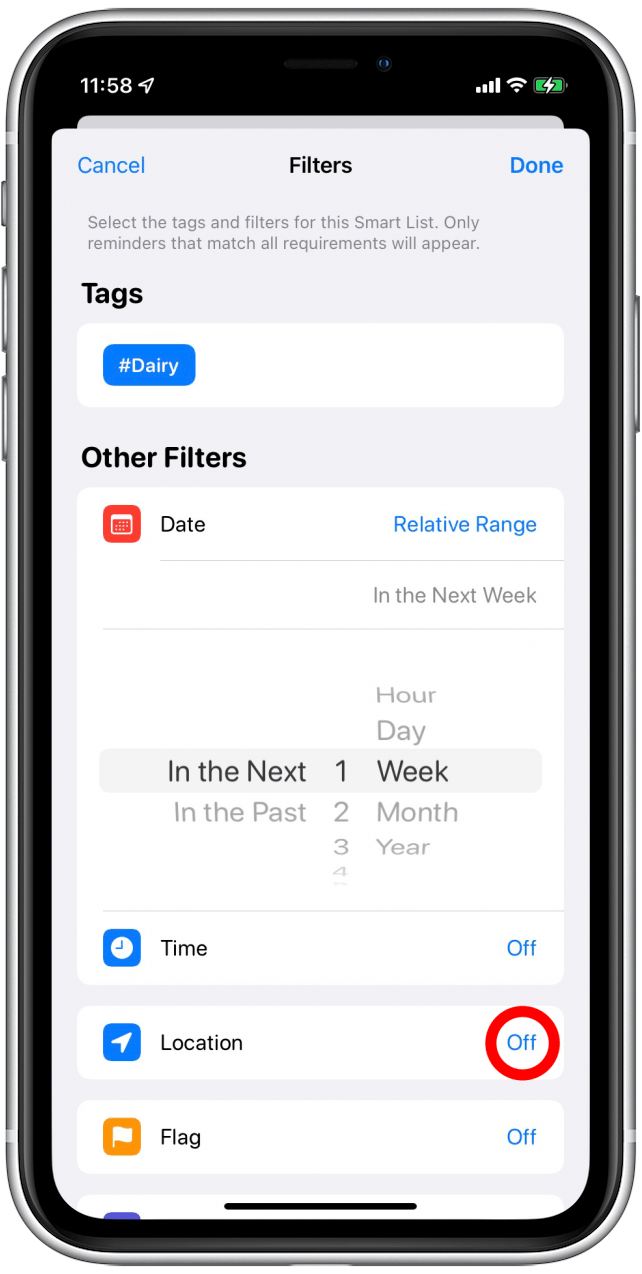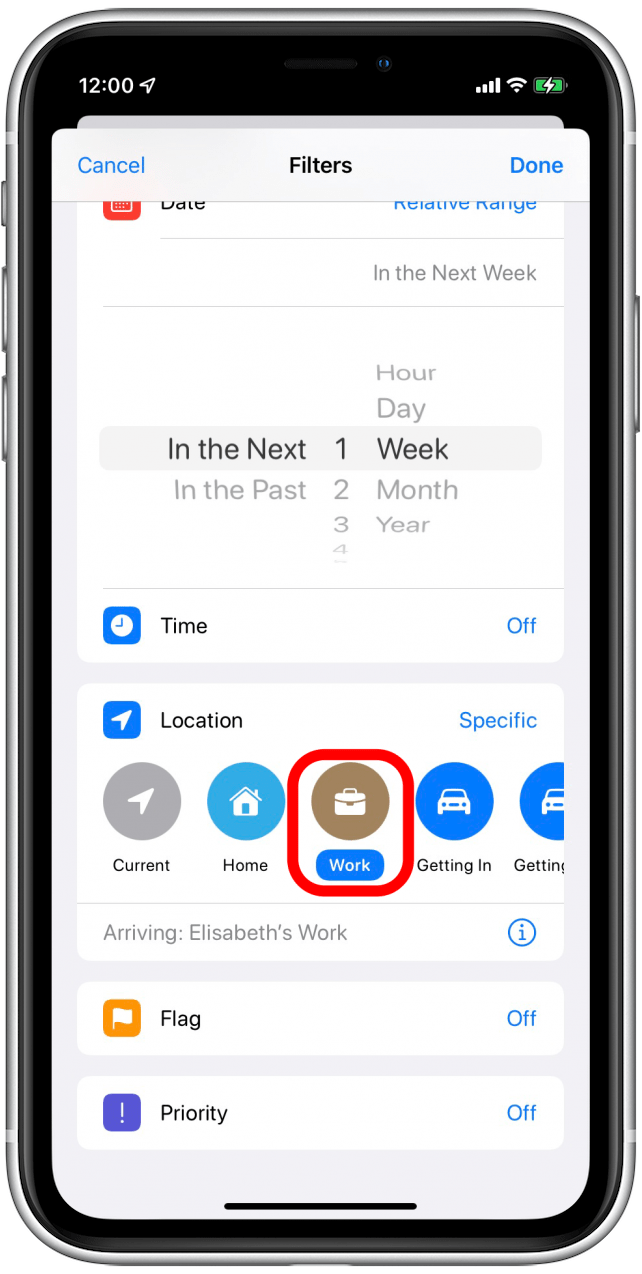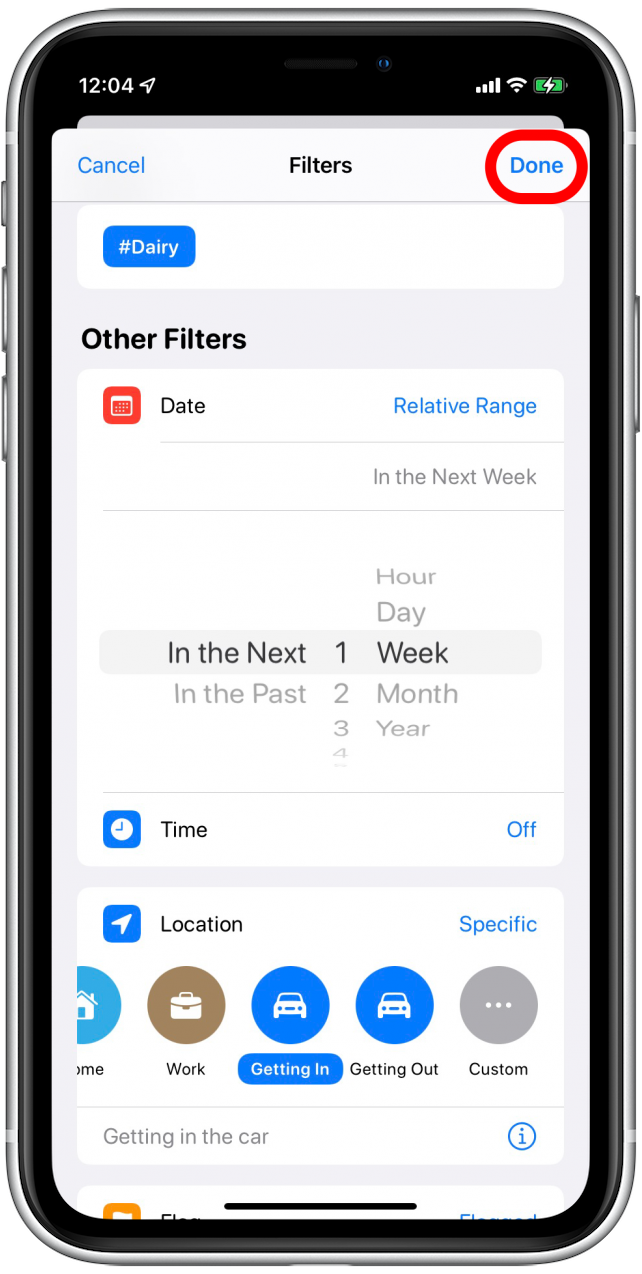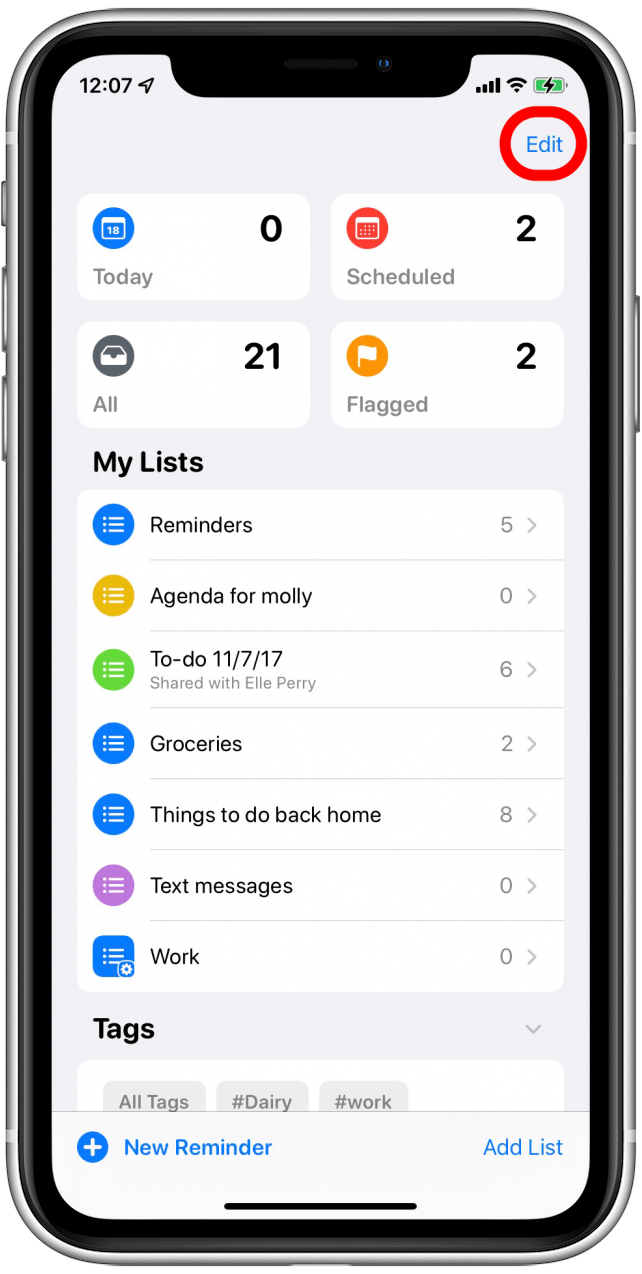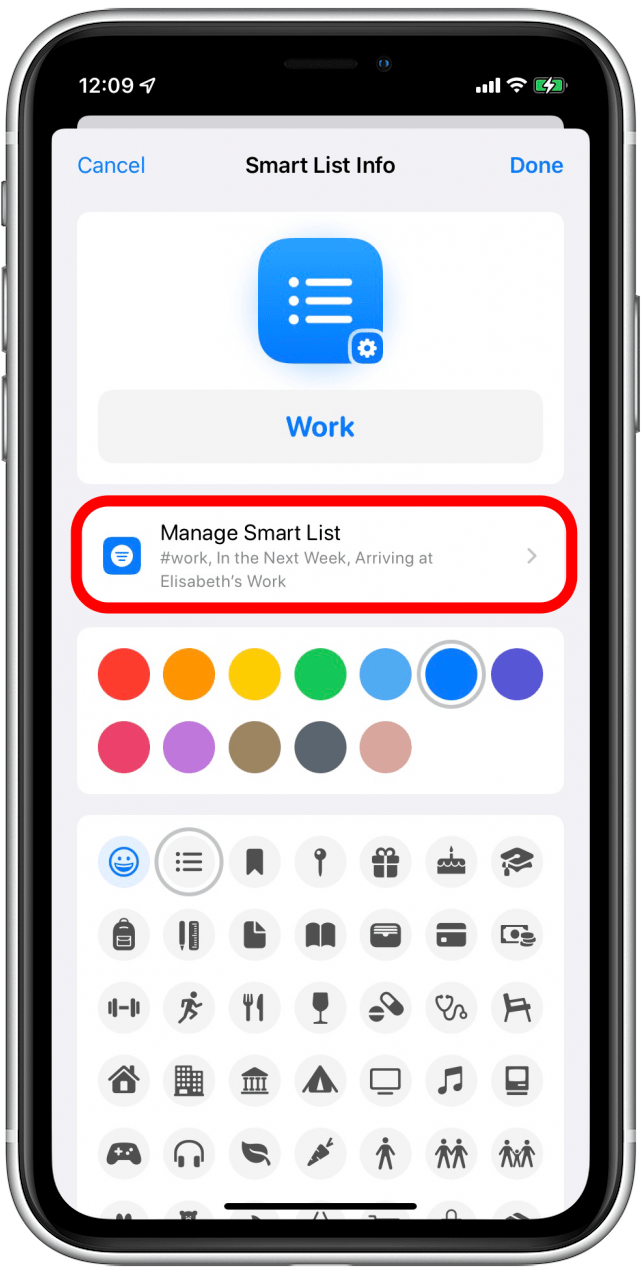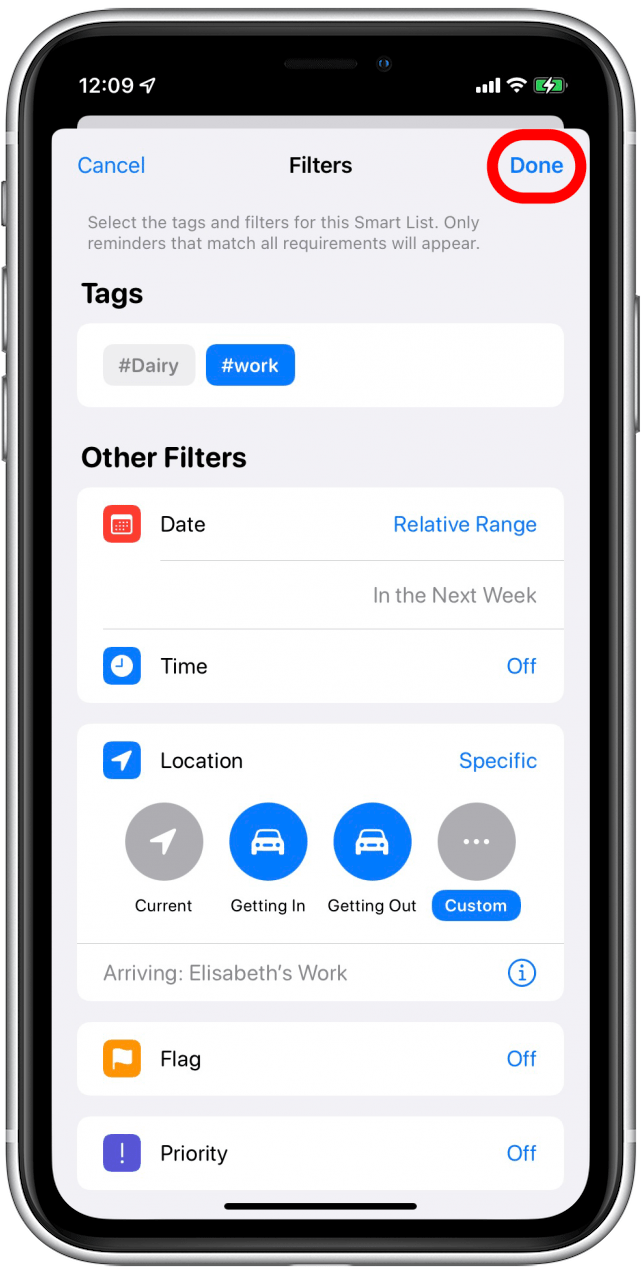Er du glad i Påminnelser og klar til å ta bruken av appen til neste nivå? I så fall kan smartlister hjelpe deg med å konfigurere Påminnelser-appen slik at du får påminnelser akkurat når du trenger dem, der du trenger dem. La oss se nærmere på hvordan du bruker smarte lister i Påminnelser-appen.
Relatert: Slik setter du opp påminnelser på iPhone og iPad
Hva er en smartliste?
Smartlister er en avansert funksjon i Påminnelser-appen.Smartlister fyller ut påminnelser fra andre lister basert på filtrene du velger når du oppretter listen. Du trenger ikke å legge til elementer manuelt i en smartliste, så du kan se påminnelsene i to lister: smartlisten og den opprinnelige listen påminnelsen ble lagt til. Det er som om du søker i de andre listene dine etter elementer som oppfyller visse betingelser.
 Oppdag iPhones skjulte funksjonerFå et daglig tips (med skjermbilder og klare instruksjoner) slik at du kan mestre iPhone på bare ett minutt om dagen.
Oppdag iPhones skjulte funksjonerFå et daglig tips (med skjermbilder og klare instruksjoner) slik at du kan mestre iPhone på bare ett minutt om dagen.
Slik oppretter og tilpasser du en smartliste i appen Påminnelser
Før du oppretter en smartliste, må du sørge for at du har lagt til tagger i Påminnelser-appen. Smartlister fungerer bare hvis Påminnelser-appen er synkronisert med iCloud, så kontroller at du har slått på Påminnelser i iCloud-innstillingene før du fortsetter. Hvis du vil vite mer om hvordan du bruker Påminnelser-appen og andre Apple-apper, kan du melde deg på nyhetsbrevet vårt Dagens tips-nyhetsbrevet vårt.
- Åpne appen Påminnelser.

- Trykk på Legg til liste.

- Gi listen et navn.

- Trykk på Gjør om til smartliste.

- Velg taggene du vil bruke på denne smartlisten.

- Hvis du vil filtrere etter dato, trykker du på Av ved siden av Dato.

- Velg intervallet du vil filtrere etter. Jeg velger Relativt område.

- Angi datointervallet. Jeg valgte I løpet av den neste uken.

- Hvis du vil angi et stedsfilter, trykker du på Av ved siden av Sted.

- Trykk på Spesifikk.

- Velg et sted fra listen, for eksempel Hjem, Jobb eller Inn (bilen). Du kan også angi et egendefinert sted. Dette vil legge til alle påminnelser du har tagget med dette stedet innenfor de dato- og tidsintervallene du har angitt. (Merk: Hvis du vil filtrere etter sted, må du ha påminnelser slått på i Stedstjenester).

- Du kan også angi filtre for klokkeslett, en flagginnstilling eller en prioritetsinnstilling.
- Trykk på Ferdig.

- Hvis du vil redigere smartlisten, trykker du på Rediger.

- Trykk på infoikonet ved siden av smartlisten.

- Trykk på Administrer smartliste for å redigere filtrene.

- Når du er ferdig, trykker du på Ferdig og fortsetter å trykke på Ferdig til du kommer tilbake til Mine lister.

Nå har du en smartliste over alle påminnelsene i Påminnelser-appen som passer til parametrene du har angitt. Hver gang du legger til en ny påminnelse som oppfyller disse parametrene, legges den automatisk til i smartlisten. Du kan også lese om hvordan du slår av delte iPhone-påminnelser og hvordan du sorterer en automatisk handleliste i Påminnelser.